 |
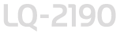 |
|
||
 |
||||
استخدام برنامج تشغيل الطابعة
يمكنك الوصول إلى برنامج تشغيل الطابعة من تطبيقات Windows أو من قائمة ابدأ.
عند الوصول إلى برنامج تشغيل الطابعة من خلال أحد تطبيقات نظام التشغيل Windows، يتم تطبيق أية إعدادات تقوم بضبطها على التطبيق الذي تستخدمه فقط. راجع الوصول إلى برنامج تشغيل الطابعة من خلال تطبيقات نظام التشغيل Windows للحصول على المزيد من المعلومات.
عند الوصول إلى برنامج تشغيل الطابعة من قائمة ابدأ، يتم تطبيق إعدادات برنامج تشغيل الطابعة التي تقوم بضبطها على كافة التطبيقات. راجع الوصول إلى برنامج تشغيل الطابعة من القائمة ابدأ للحصول على المزيد من المعلومات.
انظر تغيير إعدادات برنامج تشغيل الطابعة للتحقق من إعدادات برنامج تشغيل الطابعة وتغييرها.
 ملاحظة:
ملاحظة:|
في حين يتجاهل العديد من تطبيقات نظام التشغيل Windows الإعدادات التي تم إجراؤها ببرنامج تشغيل الطابعة، فإن البعض لا يقوم بذلك، لذا يتعين عليك التحقق من أن إعدادات برنامج تشغيل الطابعة تلائم متطلباتك.
|
الوصول إلى برنامج تشغيل الطابعة من خلال تطبيقات نظام التشغيل Windows
اتبع هذه الخطوات للوصول إلى برنامج تشغيل الطابعة من خلال أحد تطبيقات نظام التشغيل Windows:
 |
اختر إعداد الطباعة أو طباعة من قائمة ملف في برنامج التطبيق. وفي مربع حوار الطباعة أو إعداد الطباعة المعروض على الشاشة، تأكد من تحديد الطابعة الخاصة بك في القائمة المنسدلة الاسم.
|
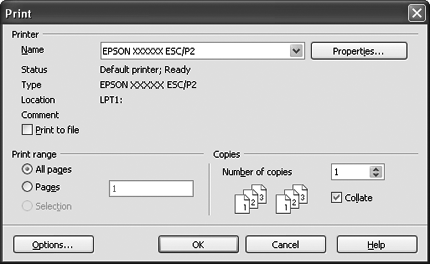
 |
انقر فوق Printer (طابعة)، Setup (إعداد)، Properties (خصائص)، أو Options (خيارات). (يعتمد الزر الذي تنقر فوقه على التطبيق، وربما قد تحتاج إلى النقر فوق مجموعة من هذه الأزرار.) وسوف تظهر نافذة خصائص المستند وسترى القوائم تخطيط والورق/الجودة وورق مخصص وإعدادات الامتداد. وتحتوي تلك القوائم على إعدادات برنامج تشغيل الطابعة.
|
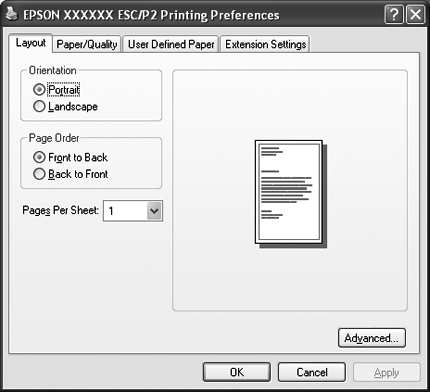
 |
لعرض إحدى هذه القوائم، انقر فوق علامة التبويب المناظرة في أعلى الإطار. انظر تغيير إعدادات برنامج تشغيل الطابعة لتغيير الإعدادات.
|
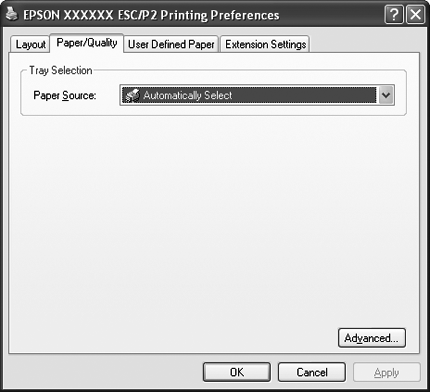
الوصول إلى برنامج تشغيل الطابعة من القائمة ابدأ
اتبع هذه الخطوات للوصول إلى برنامج تشغيل الطابعة من قائمة ابدأ:
 |
في Windows 7:
انقر ابدأ، ثم انقر الأجهزة والطابعات. |
في Windows Vista:
انقر فوق ابدأ وانقر فوق لوحة التحكم وانقر فوق الأجهزة والصوت ثم انقر فوق الطابعات.
انقر فوق ابدأ وانقر فوق لوحة التحكم وانقر فوق الأجهزة والصوت ثم انقر فوق الطابعات.
في Windows XP Professional edition:
انقر ابدأ، ثم انقر الطابعات والفاكسات.
انقر ابدأ، ثم انقر الطابعات والفاكسات.
في Windows XP Home edition:
انقر ابدأ، ثم انقر لوحة التحكم أولاً، ثم انقر الطابعات والفاكسات.
انقر ابدأ، ثم انقر لوحة التحكم أولاً، ثم انقر الطابعات والفاكسات.
في Windows 2000:
انقر ابدأ، ثم توجه بالمؤشر إلى الإعدادات، ثم اختر الطابعات.
انقر ابدأ، ثم توجه بالمؤشر إلى الإعدادات، ثم اختر الطابعات.
 |
انقر بزر الماوس الأيمن فوق رمز الطابعة الخاصة بك، وانقر فوق تفضيلات الطباعة. تعرض الشاشة نافذة خصائص المستند، والتي تحتوي على القوائم تخطيط والورق/الجودة وورق مخصص وإعدادات الامتداد. وتعرض هذه القوائم إعدادات برنامج تشغيل الطابعة.
|
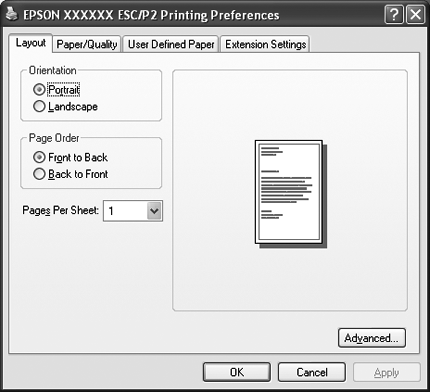
عند نقر خصائص (Windows Vista وXP و2000) أو خصائص الطابعة (Windows 7) في القائمة التي تظهر بالنقر بزر الماوس الأيمن فوق رمز الطابعة، تظهر النافذة خصائص والتي تحتوي على قوائم تستخدم في ضبط إعدادات برنامج تشغيل الطابعة.
 ملاحظة:
ملاحظة:|
لا تنقر خصائص لأن كلاً من خصائصوخصائص الطابعة تظهران في القائمة في Windows 7.
|
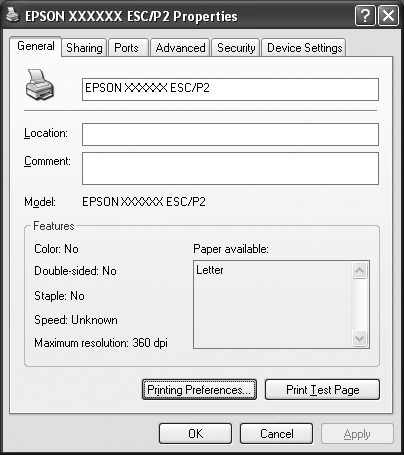
 |
لعرض إحدى هذه القوائم، انقر فوق علامة التبويب المناظرة في أعلى الإطار. انظر نظرة عامة على إعدادات برنامج تشغيل الطابعة للحصول على معلومات حول كيفية تغيير الإعدادات.
|
تغيير إعدادات برنامج تشغيل الطابعة
يشتمل برنامج تشغيل الطابعة على أربع قوائم يمكنك من خلالها تغيير إعدادات برنامج تشغيل الطابعة; Layout (تخطيط) وPaper/Quality (الورق/الجودة) وUser Defined Paper (ورق مُعرّف من قبل المستخدم) وExtension Settings (إعدادات الإطالة). كما يمكنك تغيير الإعدادات من قائمة Utility الموجودة ضمن برنامج الطابعة. للحصول على نظرة عامة حول الإعدادات المتاحة، انظر نظرة عامة على إعدادات برنامج تشغيل الطابعة. في حالة استخدام Windows Vista أو XP أو 2000؛ يمكن أيضًا الاطلاع على التعليمات الإلكترونية بالنقر بزر الماوس الأيمن فوق العناصر الموجودة في برنامج التشغيل واختيار What’s this? (ما هذا؟).
انقر فوق الزر Help في شاشة برنامج تشغيل الطابعة.
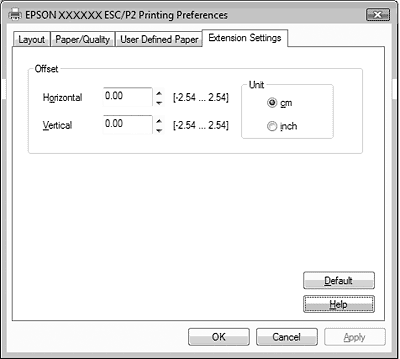
عند الانتهاء من ضبط إعدادات برنامج تشغيل الطابعة، انقر فوق OK لتطبيق الإعدادات، أو انقر فوق Cancel لإلغاء التغييرات التي أجريتها.
بمجرد مراجعة إعدادات برنامج تشغيل الطابعة، وتغييرها إذا لزم الأمر، تصبح على استعداد للطباعة.
